window10 屏幕录制 win10系统屏幕录制教程
更新时间:2023-10-21 17:55:52作者:jiang
window10 屏幕录制,在如今信息爆炸的时代,屏幕录制成为了我们记录和分享重要操作的一种常用手段,而在众多操作系统中,Windows 10系统的屏幕录制功能备受赞誉。无论是教学演示、游戏录制还是制作教程,Win10系统均提供了简便易用的屏幕录制教程。通过简单的操作,我们可以轻松地捕获屏幕上的任何动态,并将其保存为视频文件。本文将为大家介绍如何在Windows 10系统中使用屏幕录制功能,让我们一起来探索这个令人兴奋的功能吧!
步骤如下:
1.打开“Windows设置”窗口,点击进入“游戏”。
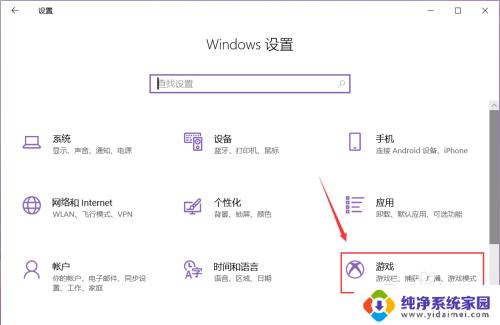
2.然后点击左侧的“游戏栏”,打开右侧页面的录制开关。
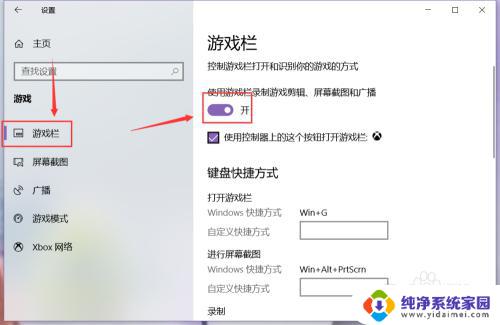
3.在页面下方我们就能看到本机录制的快捷键,还能够根据自身习惯自定义设置快捷键。
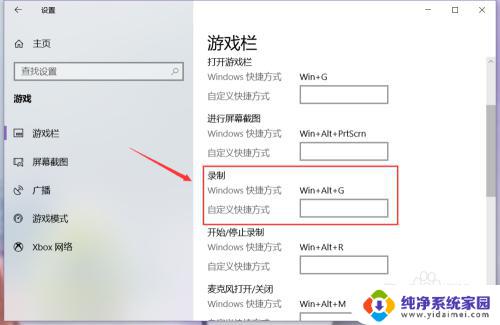
4.点按键盘上面的“win+alt+G”组合键,就会出现如图窗口。点按如图按钮,就会开始录制屏幕了。
在窗口下方还可以根据自身需要选择录制音频音量的大小。
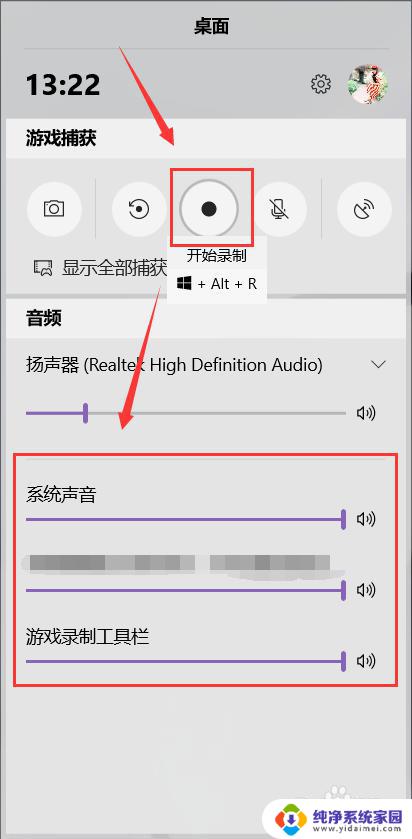
5.开始录制之后,原窗口的录制图标就会由原点变成方块。桌面右上角也会出现录制的提示条,点击方块就会停止录制。
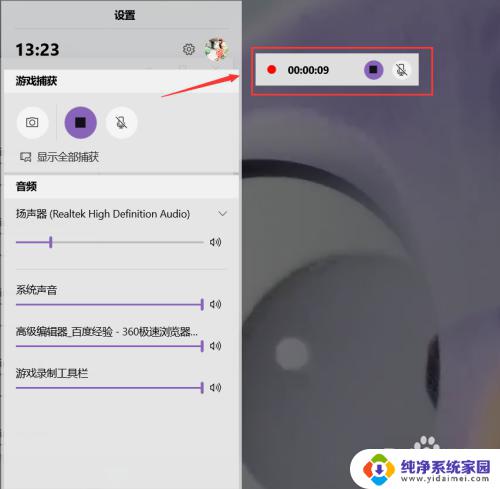
6.点击“显示全部捕获”,我们就能打开刚刚录制的视频文件。进行预览、重命名、打开文件位置、删除等操作。
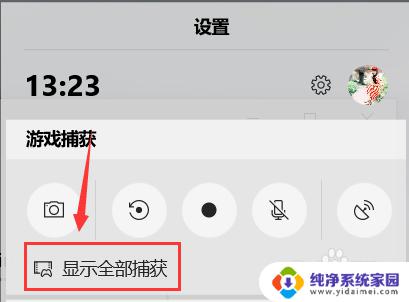
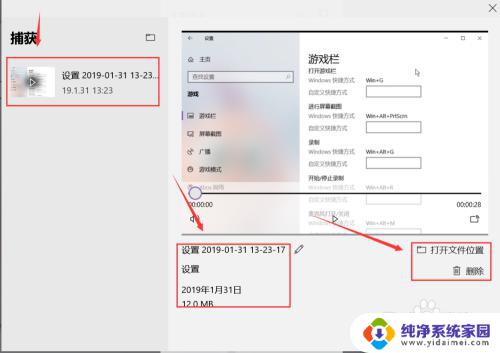
以上就是如何使用 Windows 10 屏幕录制的全部内容,如果您还有疑问,请参考本文的步骤进行操作,希望这能对您有所帮助。
window10 屏幕录制 win10系统屏幕录制教程相关教程
- win10怎么打开屏幕录制 win10系统如何开启屏幕录制功能
- win10自动录屏在哪里 Win10系统自带录屏功能怎么录制屏幕
- 录制屏幕 win10 自带 win10自带屏幕录制功能怎么使用
- win10录制屏幕快捷键 Win10屏幕录制游戏视频软件
- 电脑录制屏幕如何保存 Win10屏幕录制文件保存在哪里
- 电脑录制屏幕声音 Win10录制视频时怎么捕捉系统声音
- windows10自带录屏功能 在win10系统中如何录制屏幕(win10自带)
- 如何打开屏幕录制功能 win10系统如何使用内置录屏功能
- win10的录屏软件怎么用 windows10自带的录屏软件怎么录制屏幕
- win10录制工具 Win10屏幕录制工具下载
- 怎么查询电脑的dns地址 Win10如何查看本机的DNS地址
- 电脑怎么更改文件存储位置 win10默认文件存储位置如何更改
- win10恢复保留个人文件是什么文件 Win10重置此电脑会删除其他盘的数据吗
- win10怎么设置两个用户 Win10 如何添加多个本地账户
- 显示器尺寸在哪里看 win10显示器尺寸查看方法
- 打开卸载的软件 如何打开win10程序和功能窗口